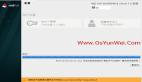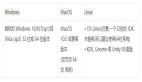VMware Player 5.0安裝配置教程
許多技術上的免費服務往往意味著其帶有安全或性能的隱患。但VMware Player 5.0是一款評價很高的免費虛擬化系統管理工具。
第5版VMware Player的安裝需求很少,所以你應該抓住機會使用這款免費的操作系統測試工具。
我想你能夠猜到,我喜歡免費的東西——比如食品店的免費壽司,輪胎扎到釘子后的免費修理,或者Internet上的大量信息。還是孩子的時候,我和朋友們就常常到很遠的地方尋找免費、有趣的東西。這種期望讓花幾個星期用湯罐頭制作水泵的計劃變成了永恒的記憶。
VMware Player是一款免費的虛擬化系統管理工具,你可以在Linux或Windows主機系統上以虛擬機(VM)的方式創建、更改或運行客戶端操作系統。VMware在很久以前就推出了Player,現在***的版本是5.0。可以使用它來測試Windows 8這樣***的操作系統,也可以運行像XP這樣的老版本操作系統,甚至可以支持更老舊的操作系統。
可以把VMware Player當作一款簡便、快速和高效的系統管理工具,其沒有太多復雜的功能。Player對于個人和非商業用途是免費的。如果你需要功能更強大的測試和開發工具,就需要購買了, 當前的***版本是VMware Workstation 9。
VMware Player安裝需求
VMware的開發人員將Player 5的硬件需求保持在很低的水平,大部分用戶都可以使用現有的硬件來使用它。
•處理器:最小1 GHz;推薦2 GHz。
•內存:最小1GB RAM;推薦2GB RAM。每個額外的客戶端虛擬機在運行時都需要內存,所以要確保分配足夠的配額。當虛擬機處于非運行狀態時,不會消耗內存。
•硬盤空間:根據不同的主機操作系統,150MB到250MB之間。
•網絡:任何主機操作系統支持的以太網控制器。
Player可以安裝在Windows XP/2003或者更新版本的操作系統上,還有差不多數十種常用的Linux/Unix上。如果你想了解主機操作系統的詳細選項,需要在VMware Compatibility Guide中在“What are you looking for”下選擇主機操作系統。在“Product Name”欄,需要選擇Workstation,而不是Player;VMware聲稱Workstation可以提供兼容性列表,因此不再單獨提供Player的兼容性信息。在其他欄中填入信息以縮小搜索范圍。
VMware Player在設計上就限制了不能和其他VMware產品同時安裝。如果已經安裝了VMware Workstation 或者Server,那Player的安裝過程出現中止,并提示卸載Worksatation(如圖1)。
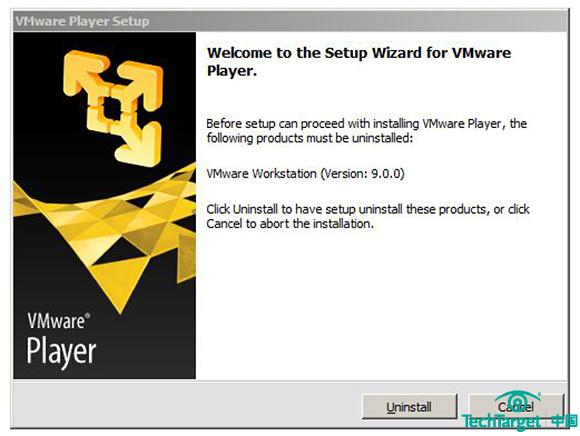
圖1. 如果已經安裝了VMware Workstation,VMware Player 5會將其卸載
順便說一下,如果你之前安裝過Workstation,并且是和Player兼容的版本,那么恭喜你可以跳過安裝了。
#p#
下載和安裝Player 5.0
在確認你的主機操作系統能夠滿足Player 5.0的***需求之后,就可以從VMware下載這個工具了。
軟件下載之后,需要通過下載頁中列出的CHECKSUMS(MD5SUM或者SHA1SUM)值校驗其完整性。我使用MS5Summer來對下載的文件進行校驗。
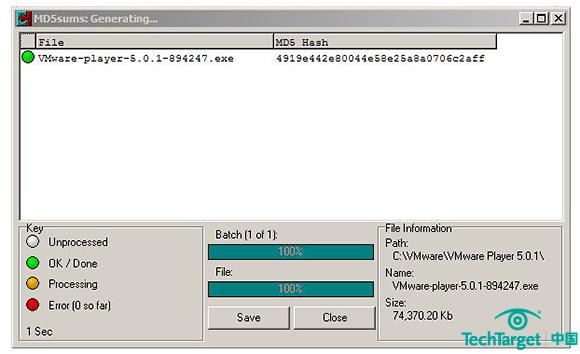
圖2. 軟件安裝之前需要校驗VMware Player 5.0 的完整性
按照安裝向導中的步驟進行安裝(如圖3)。你可以對Player的安裝路徑進行重新設定(如圖4)。
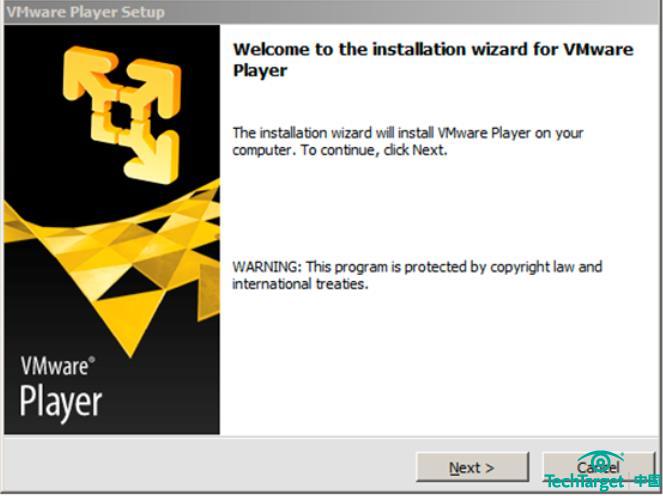
圖3. 向導會引導你完成Payer 5的安裝
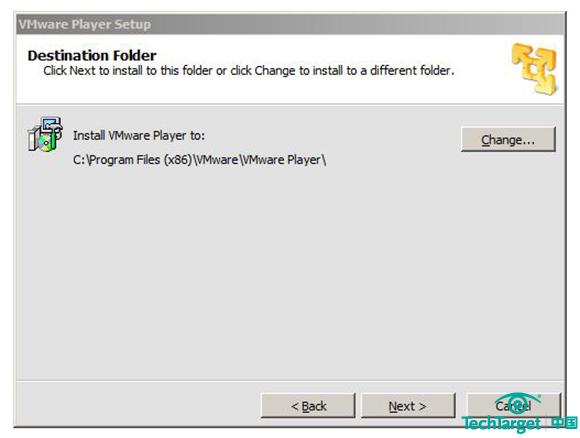
圖4. 在這里更改VMware Player的安裝路徑
#p#
默認情況下,自動更新是開啟的(如圖5)。推薦保持這個設定,可以允許Player檢查***版本,其中會包含功能更新、漏洞修復或安全升級。可以通過安裝向導中的“Learn More”鏈接獲取關于自動更新的更多信息。
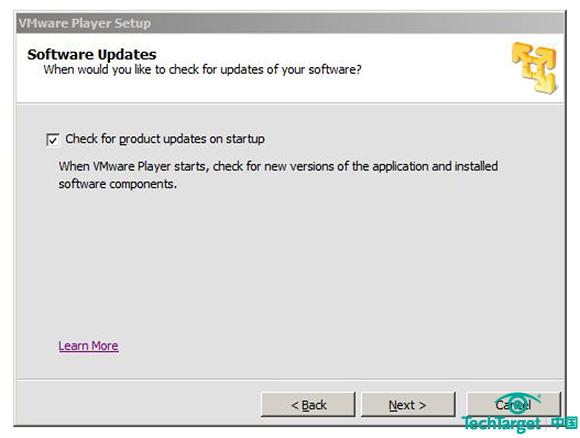
圖5. 安裝Player時開啟自動更新狀態
Player的安裝向導還會推薦你加入用戶體驗改善計劃(如圖6)。如果感興趣,可以點擊“Learn More”鏈接了解詳細信息。
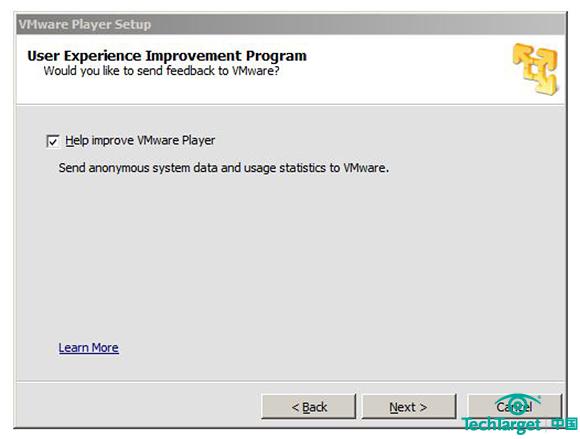
圖6. 你可以參加VMware的用戶體驗改善計劃
在選擇為VMware Player創建快捷方式之后(如圖7),軟件就開始進行安裝了。這是能夠回退和改變配置的***一步。
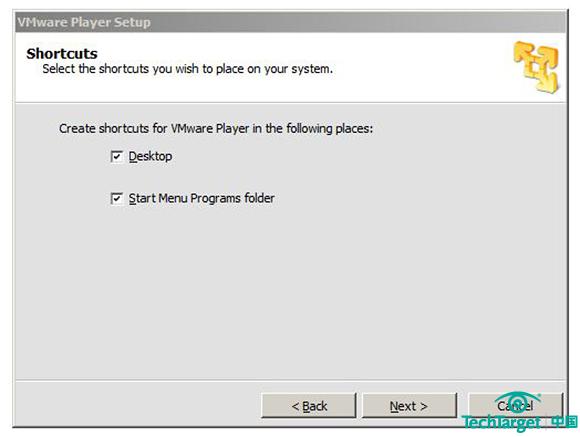
圖7. 安裝Player時,VMware可以創建多個快捷方式
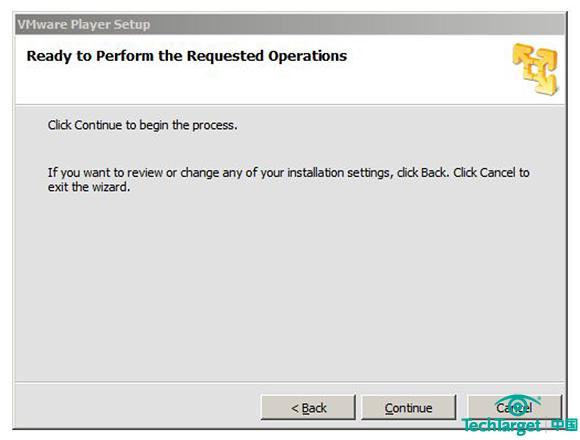
圖8. 如果需要更改,在這個界面回退并重新配置
現在已經成功地安裝了VMware Player,可以使用了。